在办公场所中,打印机是必不可少的工具之一。然而,许多办公室中都存在着多台打印机的情况,导致资源浪费和使用不便。本文将介绍如何将打印机共享,通过简单的设...
2025-06-30 142 打印机共享
随着网络的发展,打印机共享成为一个非常实用的功能,能够帮助多台电脑无线连接到同一台打印机,提高工作效率。本文将介绍在Windows7操作系统下,如何连接打印机共享。

文章目录:
1.检查网络连接状态

在开始设置之前,首先需要确保网络连接正常。通过检查电脑的网络设置,确保能够正常访问局域网。
2.确认打印机已共享
在连接打印机之前,需要确保打印机已经被共享。在主机电脑上,打开“设备和打印机”设置,找到需要共享的打印机,右键点击并选择“共享”。
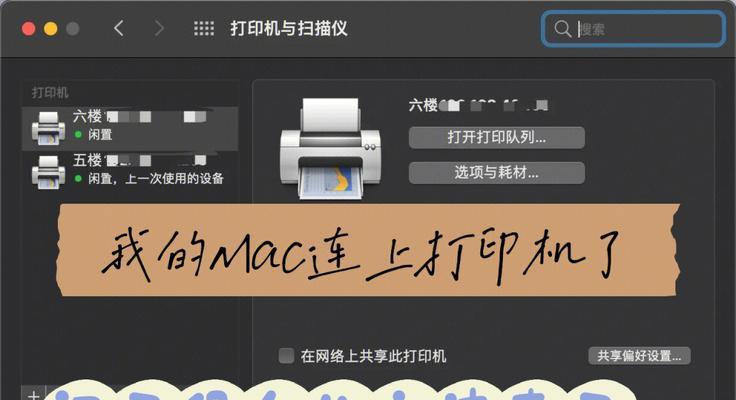
3.在客户机电脑上搜索网络打印机
在客户机电脑上,点击“开始”菜单,选择“设备和打印机”,然后点击“添加一台打印机”。
4.选择网络打印机
在打印机向导中选择“添加网络、蓝牙或无线打印机”,然后点击“下一步”。
5.手动输入打印机路径
选择“使用已知的打印机路径”,在文本框中输入共享打印机的路径,格式为“\\主机名\共享打印机名称”,然后点击“下一步”。
6.安装打印机驱动程序
如果打印机驱动程序已经存在于本地电脑上,则选择“使用现有的驱动程序”,否则选择“从列表中选择驱动程序”,并根据提示完成安装。
7.完成打印机安装
在打印机向导中确认设置,点击“完成”按钮,完成打印机连接。
8.测试打印机连接
在客户机电脑上,选择已连接的打印机,右键点击并选择“打印测试页”,确保打印机连接正常。
9.解决连接问题
如果打印机连接失败,可以尝试重启电脑、检查网络设置、确保共享设置正确等方式解决连接问题。
10.打印机共享的优势
打印机共享可以减少投资成本,提高工作效率,方便多人共同使用一台打印机。
11.确保网络安全
在进行打印机共享时,需要确保网络安全性,设置合适的共享权限,避免未授权的访问。
12.远程管理打印机
打印机共享后,可以通过主机电脑远程管理打印任务,方便统一管理。
13.打印机故障排除
如果遇到打印机故障,可以尝试重新安装驱动程序、检查网络连接等方式进行排除。
14.打印机共享的其他应用
除了在家庭和办公环境中使用外,打印机共享还可以应用于学校、图书馆、网吧等公共场所。
15.打印机共享的发展趋势
随着云计算和物联网的兴起,打印机共享将越来越普及,并与其他设备进行更紧密的集成。
通过本文的介绍,我们了解了在Windows7系统下如何连接打印机共享。通过正确的设置和操作,我们可以轻松实现多台电脑与同一台打印机的无线连接,提高工作效率和便利性。同时,我们也要注意保证网络安全,避免未授权的访问。希望本文对您有所帮助。
标签: 打印机共享
相关文章

在办公场所中,打印机是必不可少的工具之一。然而,许多办公室中都存在着多台打印机的情况,导致资源浪费和使用不便。本文将介绍如何将打印机共享,通过简单的设...
2025-06-30 142 打印机共享
最新评论